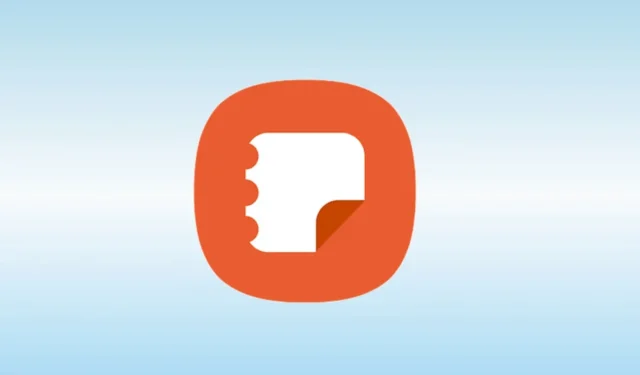
Naudodami užrašų programas galite žymiai pagerinti jūsų kasdienybę, pailginti studijų valandas, išsaugoti svarbią informaciją ir organizuoti paprastas užduotis.
Tarp šių programų „Samsung Notes“ išsiskiria kaip aukščiausio lygio pasirinkimas. Jis siūlo įvairias pastabų darymo galimybes, leidžiančias vartotojams įtraukti vaizdus, išnašas, garso įrašus ir muziką. Užrašų bendrinimas vyksta sklandžiai, taip pat galima integruoti su „Microsoft OneNote“ ir „Samsung Cloud“.
Daugiau nei 1 milijardas atsisiuntimų „Samsung Notes“ tapo nepaprastai populiari programa „Android“ naudotojams. Jis iš anksto įdiegtas „Samsung“ įrenginiuose, nors kai kurie vartotojai gali susidurti su problemomis, kai jis užstringa arba nereaguoja. Šiame straipsnyje mes padėsime jums išspręsti šias problemas.
Kaip išspręsti „Samsung Notes“ problemas „Galaxy“ įrenginiuose
Problemos gali būti gana varginančios. Laimei, nustatėme keletą strategijų, padėsiančių išspręsti „Samsung Notes“ gedimo problemas. Išsamiai panagrinėkime šiuos sprendimus.
1. Iš naujo paleiskite „Samsung“ įrenginį
Paprastas įrenginio paleidimas iš naujo dažnai gali išspręsti daugelį techninių nesklandumų. Dažnai šios problemos kyla dėl RAM perkrovos. Jei jūsų programai reikia papildomos RAM, kad ji veiktų optimaliai, turite užtikrinti, kad būtų pakankamai atminties, kad ji veiktų sklandžiai.
Net ir uždarius programas, jos gali toliau veikti fone, sunaudodamos energijos ir RAM. Dėl to gali kilti problemų, pvz., greitas akumuliatoriaus išsikrovimas, įrenginio užstrigimas, atsilikimas ir skirtingų programų konfliktai.
Jei „Samsung Notes“ trūks reikiamų išteklių, jis gali užšalti arba sugesti, kai naudojamas. Taigi, pirmas žingsnis visada turėtų būti iš naujo paleisti įrenginį, nes šis veiksmas taip pat gali pašalinti smulkias klaidas ir trikdžius.
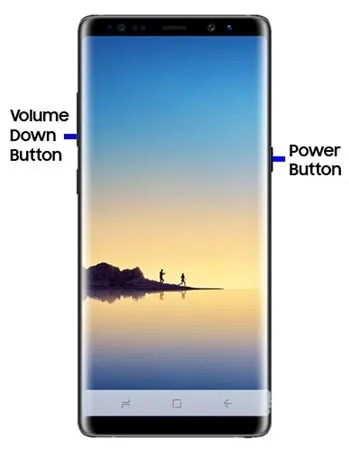
2. Išvalykite Samsung Notes programos talpyklą
Nors talpyklos padeda programoms veikti efektyviau, nes saugo laikinus duomenis, sugadintos talpyklos gali trukdyti programos funkcionalumui. Taigi, norint atkurti optimalų našumą, labai svarbu išvalyti talpyklą.
- „Samsung“ įrenginyje paleiskite programą „Nustatymai“ .
- Eikite į programų tvarkyklę .
- Pasirinkite programą Samsung Notes , tada pasirinkite Storage options .
- Spustelėkite Išvalyti talpyklą . Taip pat galite pasirinkti Išvalyti duomenis, o tai gali būti naudinga, tačiau atminkite, kad ši parinktis ištrins visus išsaugotus duomenis.
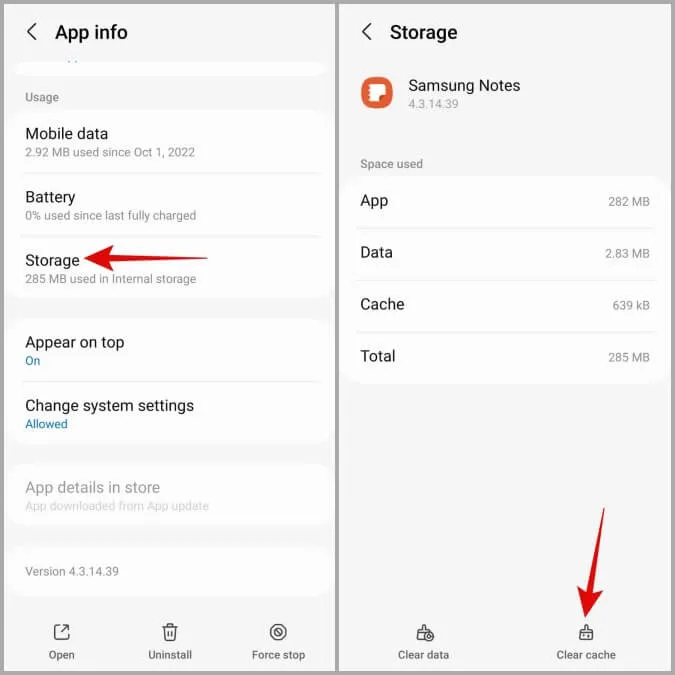
3. Patikrinkite programos leidimus
Vien tik RAM ir atminties vietos paskyrimas neužtikrins tinkamo našumo. Jei tam tikroms funkcijoms būtini leidimai nesuteikiami, gali kilti veikimo problemų. Todėl įsitikinkite, kad visi reikalingi programos leidimai yra leidžiami.
- Paspauskite ir palaikykite Samsung Notes programą , tada pasirinkite Informacija .
- Bakstelėkite Leidimas .
- Suteikite leidimus visoms funkcijoms, reikalingoms tinkamai veikti.
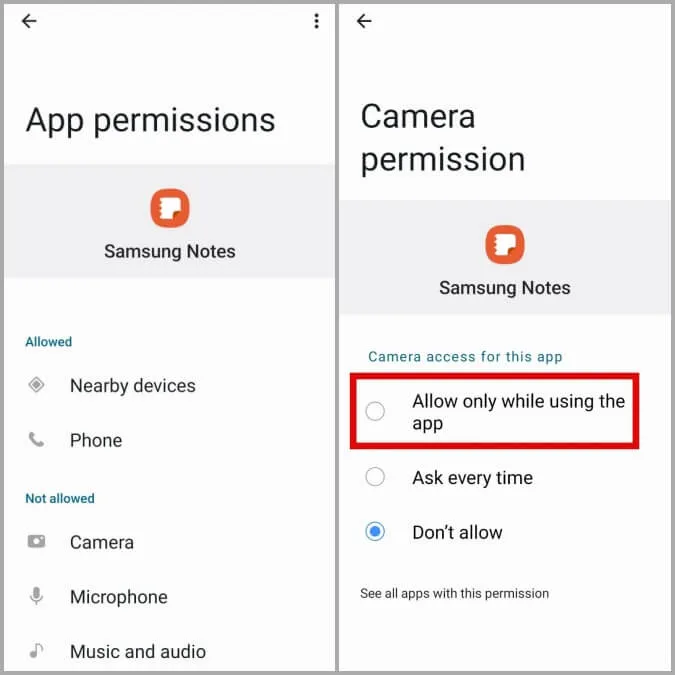
4. Iš naujo prisijunkite prie „Samsung“ paskyros
Šis metodas gali būti ypač veiksmingas atkuriant „Samsung Notes“ funkcionalumą, nes su paskyra susijusios problemos dažnai yra programos gedimų kaltininkai. Štai kaip elgtis:
- Eikite į Nustatymai > Paskyros ir atsarginė kopija > Tvarkyti paskyras .
- Bakstelėkite savo Samsung paskyrą , tada pasirinkite Pašalinti paskyrą .
- Patvirtinkite pašalinimą ir atsijunkite.
- Grįžkite į Tvarkyti paskyras ir pasirinkite Pridėti paskyrą .
- Pasirinkite „Samsung“ paskyra , įveskite savo prisijungimo duomenis ir viskas.
5. Iš naujo įdiekite programą
Iš naujo įdiegti programą yra rekomenduojamas veiksmas, jei visi ankstesni metodai nepadėjo išspręsti problemų, su kuriomis susiduriate.
Pirmiausia pašalinkite „Samsung Notes“ programą. Šis veiksmas pašalins esamas problemas. Po to iš naujo paleiskite įrenginį.
Tada dar kartą atsisiųskite ir įdiekite „Samsung Notes“ programą iš „Play Store“ arba „Galaxy App Store“.
6. Išjunkite Samsung Cloud Sync
Klaidingas sinchronizavimas gali prisidėti prie problemų su Samsung Notes. Todėl išjungus sinchronizavimą problema gali būti išspręsta.
- Eikite į Nustatymai > Paskyra ir atsarginė kopija > Samsung Cloud .
- Pasirinkite Sinchronizuotos programos .
- Išjunkite „Samsung Notes“ programos sinchronizavimo parinktį .
7. Teisingi datos ir laiko nustatymai
Labai svarbu išlaikyti tikslius datos ir laiko nustatymus savo įrenginyje, nes netikslumai gali sukelti daugybę veikimo problemų. Štai kaip juos ištaisyti:
- Atidarykite Nustatymai > Bendrasis valdymas > Data ir laikas .
- Įjunkite automatinės datos ir laiko jungiklį .
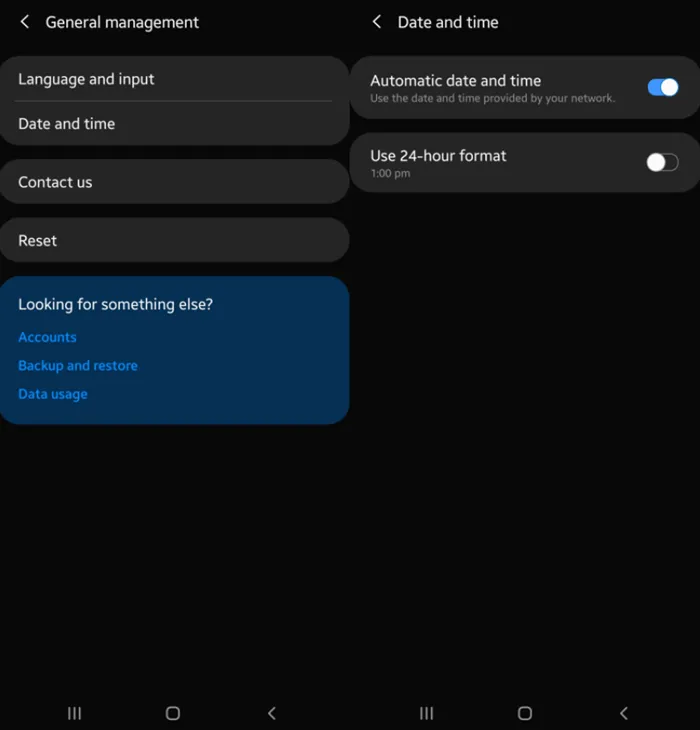
8. Atnaujinkite Samsung App
Paprastai nepatartina naudoti pasenusių programų. Visada stenkitės atnaujinti savo programas, kad užtikrintumėte suderinamumą su įrenginio operacine sistema, nes naujinimai dažnai suteikia naujų funkcijų ir patobulinimų.
Programą galite atnaujinti „Google Play“ parduotuvėje arba „Samsung Galaxy“ parduotuvėje.
Atnaujinkite „Samsung Notes“ naudodami „Play Store“.
- Eikite į „Play“ parduotuvę , suraskite „Samsung Notes“ ir pasirinkite ją.
- Norėdami pradėti naujinimą, tiesiog spustelėkite mygtuką Atnaujinti .
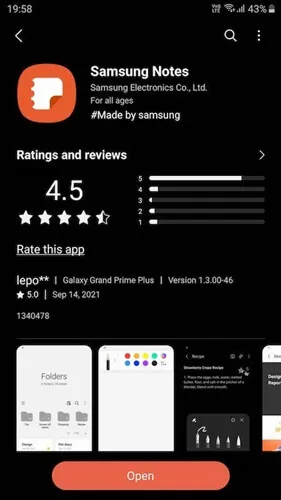
Atnaujinkite „Samsung Notes“ naudodami „Galaxy Store“.
- Atidarykite Galaxy Store , spustelėkite tris taškus viršutiniame dešiniajame kampe ir pasirinkite Mano puslapis .
- Spustelėkite Atnaujinti .
- Raskite Samsung Notes programą , tada spustelėkite Atnaujinti .
Išvada
„Samsung Notes“ yra neįkainojama programa, skirta greitoms idėjoms ir priminimams užsirašyti. Tačiau jei „Samsung“ įrenginyje jis nustoja veikti arba dažnai užstringa, labai svarbu šias problemas išspręsti nedelsiant. Tikimės, kad čia pateikti sprendimai bus naudingi sprendžiant jūsų problemas. Jei susiduriate su sunkumais dėl aptartų metodų, nedvejodami susisiekite su komentarų skiltyje.




Parašykite komentarą